Kuidas paigaldada virtuaalne masin Windows 10-le - Virtual Box
Kui soovite näha, kuidas teie arvutisse juba installitud operatsioonisüsteem, välja arvatud tosin, näeb välja ja funktsioone, siis on teil võimalus seda teha. Selleks peate Windowsis 10 installima virtuaalse masina. Pärast virtuaalmasina loomist saate installida operatsioonisüsteemi ja testida selle toimivust ilma operatsioonisüsteemi kustutamata. Samuti sobib see seadete kontrollimiseks ja erinevate teenuste testimiseks.
Virtuaalne masin on tarkvarapakett, mis kopeerib mis tahes operatsioonisüsteemi riistvara, et luua konkreetne keskkond, kuhu paigutatakse üksteisest eraldatud programmid. See võib kopeerida süsteemi üksikute elementide tööd ja arvutit . Näiteks arvutis, kus töötab Windows, saate käivitada Linuxi. Ühel arvutil võib olla mitu virtuaalset masinat.
Virtuaalne kast
On palju programme, mis loovad virtuaalseid masinaid. Üks neist on Virtual Box. Saate selle hõlpsasti alla laadida ja arvutisse installida. Pärast utiliidi lahtipakkimist kuvatakse tervitusaken. Seejärel klõpsa nupule Loo ja kuvatavas aknas tuleb sisestada valitud uue süsteemi nimi ja tüüp. Pärast nupule Järgmine klõpsamist näete akent, kus peate kindlaks määrama loodava seadme mälu.
Noole saab liigutada väärtusele, mida soovite määrata või jätta vaikeväärtused. Järgmises aknas märgistame kasti uue kõvaketta loomiseks (see on virtuaalne ketas) ja vajutage ka järgmise akna kõrval olevat nuppu. Pärast ketta loomise viisardi käivitamist valige dünaamiliselt laiendatav väärtus. Ketta asukoha aknas peate määrama selle salvestamise asukoha. Parem on valida mitte sõita C, vaid mõni teine. Seejärel täpsustame selle suuruse ja klõpsa valmisoleku kinnitusel. Vaadatavas aknas peate kontrollima eelnevalt sisestatud andmed ja salvestama need.
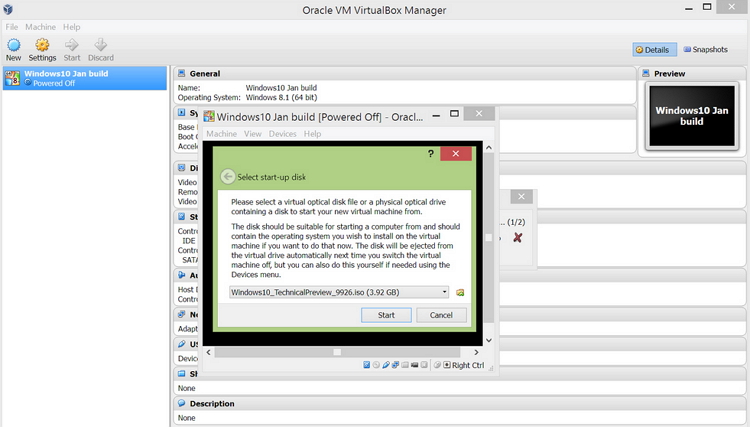
Seejärel käivitame auto nupu Start abil. Näete seadete akent, kus peate valima installikandja. Saate määrata draivi oma OS või kettaga pilt kust laadida. Seejärel klõpsake virtuaalses meediahalduri aknas nuppu Lisa ja valige seal pildi nimi. Seejärel algab allalaadimine. uus operatsioonisüsteem .
Kui virtuaalne süsteem on Windows 10-s installitud, peate kettapildi lahti võtma. See on vajalik, et uus OS laaditaks hiljem kõvakettalt (virtuaalselt).